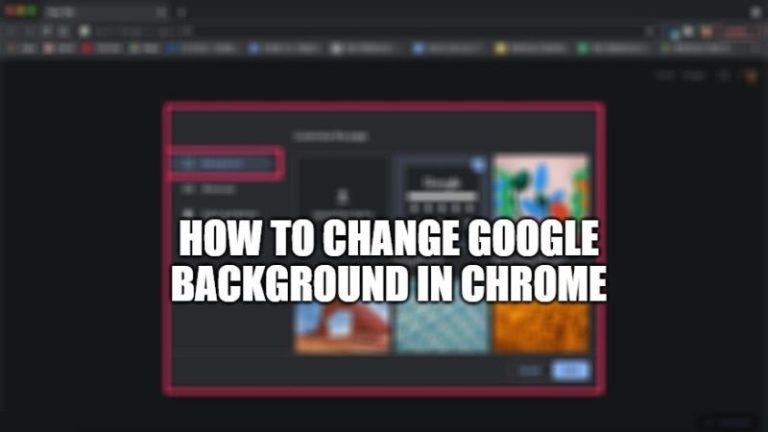Как подключить Apple AirPods к Windows 11 (2022 г.)
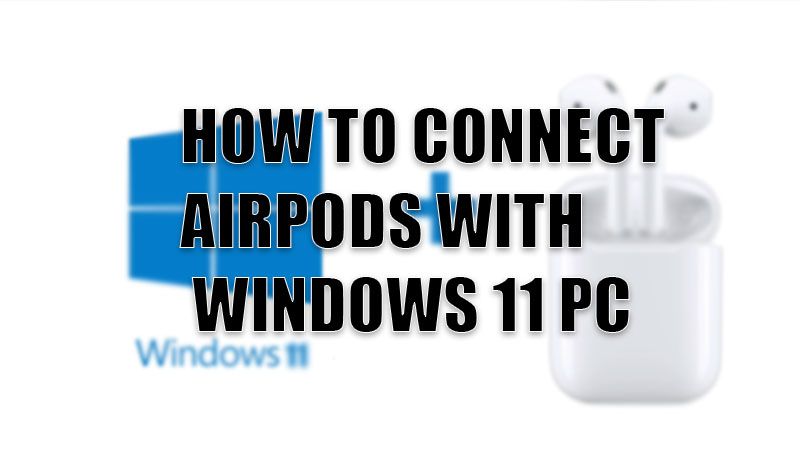
AirPods — это наушники премиум-класса от Apple, которые хорошо известны своим качеством звука и изысканным интерфейсом. Но ограничены ли они только другими устройствами Apple? Нисколько; точно так же, как вы можете подключить AirPods к любому телефону Android, вы можете подключить их и к компьютеру с Windows 11. Мы подготовили простое руководство о том, как подключить и использовать Apple AirPods с ПК с Windows 11, просто прочитайте его один раз, и все будет готово.
Включить Bluetooth на ПК с Windows 11
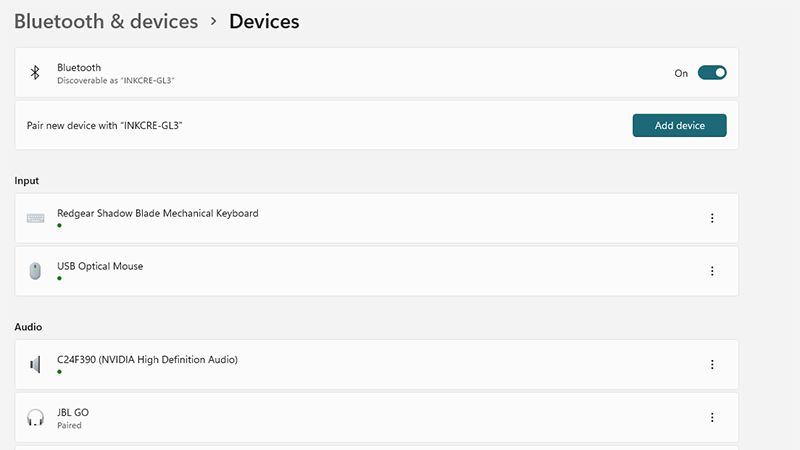
Вы не можете подключить аудиоустройство Bluetooth к ПК с Windows 11, не включив на нем Bluetooth, не так ли? Вот шаги, если вы не знаете, как включить Bluetooth на компьютере с Windows 11:
- Щелкните значок стрелки вверх на панели задач на компьютере с Windows 11.
- Выберите значок «Bluetooth».
- Нажмите «Открыть настройки».
- Включите переключатель Bluetooth на ПК с Windows 11.
Выполните эти шаги, чтобы включить Bluetooth на своем компьютере, а затем вы также сможете подключить к нему свои AirPods.
Шаги для подключения AirPods к компьютеру с Windows 11
Подключить Apple AirPods к ПК с Windows 11 очень просто. Выполните следующие шаги, чтобы соединить AirPods с компьютером с Windows 11:
- Достаньте наушники AirPods из чехла для зарядки, чтобы включить их.
- Откройте приложение «Настройки» на ПК с Windows 11. Вы можете найти его в меню «Пуск» или нажать сочетание клавиш «Windows + I».
- На левой панели выберите «Bluetooth и другие устройства».
- Выберите Добавить устройство > Bluetooth.
- Когда появится название ваших AirPods, нажмите на него.
- Ваш ПК с Windows 11 начнет процесс сопряжения с вашими AirPods. Нажмите «Готово», когда процесс завершится.
Итак, выполните эти шаги, и вы сможете легко подключить свои AirPods к компьютеру с Windows 11. Кроме того, в следующий раз, когда вы включите Bluetooth на своем компьютере и AirPods, они подключатся автоматически… довольно удобно, правда? Теперь вы можете наслаждаться использованием своих AirPods на компьютере с Windows 11, что может улучшить ваше взаимодействие с обоими этими устройствами.
Если вы в настоящее время сталкиваетесь с какими-либо трудностями при подключении AirPods к устройству, вы должны ознакомиться с нашим руководством «Почему мои AirPods не подключаются?». Вот как это исправить, или вы также можете ознакомиться с лучшими чехлами для беспроводной зарядки AirPods.